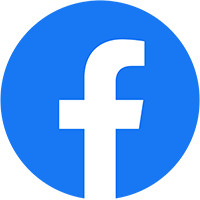Nếu bạn là một người mới, chân ướt chân ráo học chạy quảng cáo Google thì bào viết này không thể bỏ qua. Đây là cách tạo tài khoản Google Ads để chạy quảng cáo rất chi tiết. Hình ảnh, hướng dẫn, note đầy đủ, tạo tài khoản dễ dàng giúp bạn có tài khoản ngon để chạy Google ads nhé.
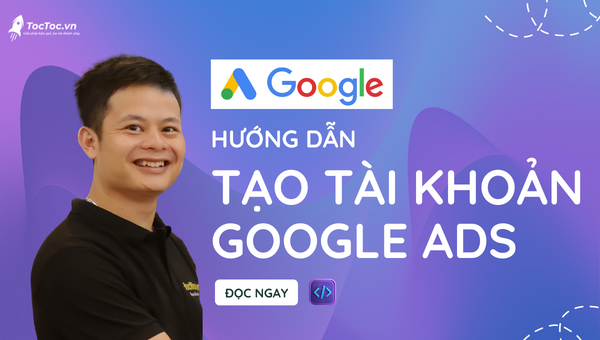
Nội dung bài viết
Khái niệm tài khoản Google Ads là gì
Tài khoản Google Ads hay tài khoản Google Adwords là một loại tài khoản quảng cáo của Google. Khi có tài khoản này bạn có thể chạy những chiến dịch quảng cáo có trả phí trên Google, Youtube với mục đích tiếp cận khách hàng, chuyển đổi, nhận diện thương hiệu vv…
Các loại tài khoản Google Ads
Có hai loại tài khoản quảng cáo đó là tài khoản quảng cáo cá nhân và tài khoản quảng cáo MCC cho người quản lý.
Tài khoản quảng cáo cá nhân:
Loại tài khoản này phù hợp với những người kinh doanh nhỏ, cá thể. Những người không chạy quá nhiều các chiến dịch quảng cáo. Tạo tài khoản cá nhân dễ dàng lên chiến dịch nhanh. Hạn chế là không có nhiều các tính năng hỗ trợ như tài khoản cho người quản lý.
Tài khoản người quản lý Google ads MCC:
Tài khoản này phù hợp với những doanh nghiệp, công ty chạy nhiều chiến lược quảng cáo. Tài khoản này còn được gọi là tài khoản MCC. MCC dễ dàng quản lý các tài khoản con, 1 MCC thì có thể tạo và quản lý được 50 tài khoản con như tài khoản cá nhân bên trên.
Bạn nên sử dụng loại tài khoản MCC này vì có rất nhiều những tính năng hỗ trợ, cũng như quản lý tài khoản dễ dàng.
Điều đặc biệt là với một email bạn có thể tạo ngay MCC chứ không nhất thiết phải tạo tài khoản cá nhân mặc dù bạn không chạy quảng cáo nhiều.
Hướng dẫn cách tạo tài khoản Google Ads
Để tạo được tài khoản Google Ads bạn cần có một Email. Nếu chưa có bạn có thể tạo mới hoặc mua email trên các trang dịch vụ cung cấp.
Tạo tài khoản cá nhân
Bước 1: Truy cập vào đường link này: https://ads.google.com/intl/vi_VN/home/
Bước 2: Đăng nhập
Bạn chọn “Đăng nhập” hoặc “Bắt đầu ngay”
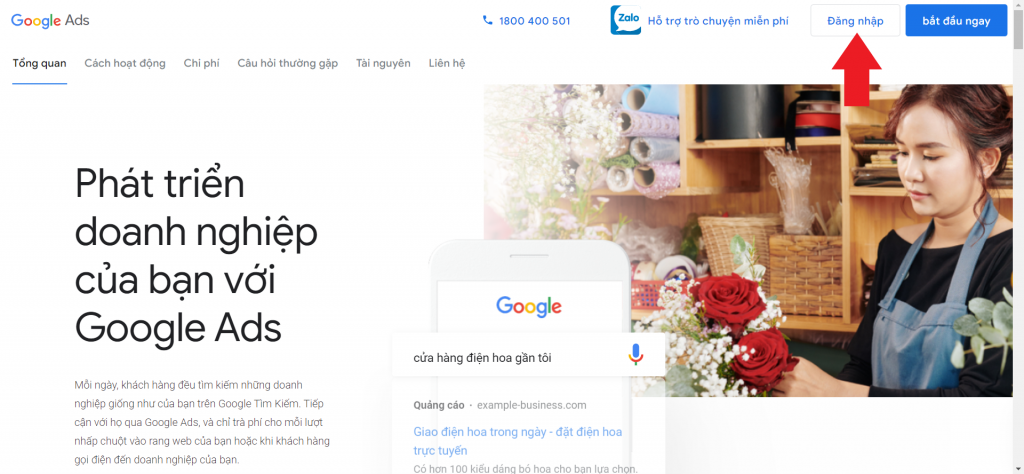
Bước 3: Tạo tài khoản Google Ads mới
Tiếp theo chọn “Tài khoản Google Ads mới”

Bước 4: Chuyển sang chế độ chuyên gia
Bạn chọn “Chuyển sang chế độ chuyên gia”. Cách này sẽ giúp tài khoản của bạn “dễ sống” hơn vì khi đó Google hiểu rằng bạn đã là một người có kinh nghiệm chạy quảng cáo rồi.
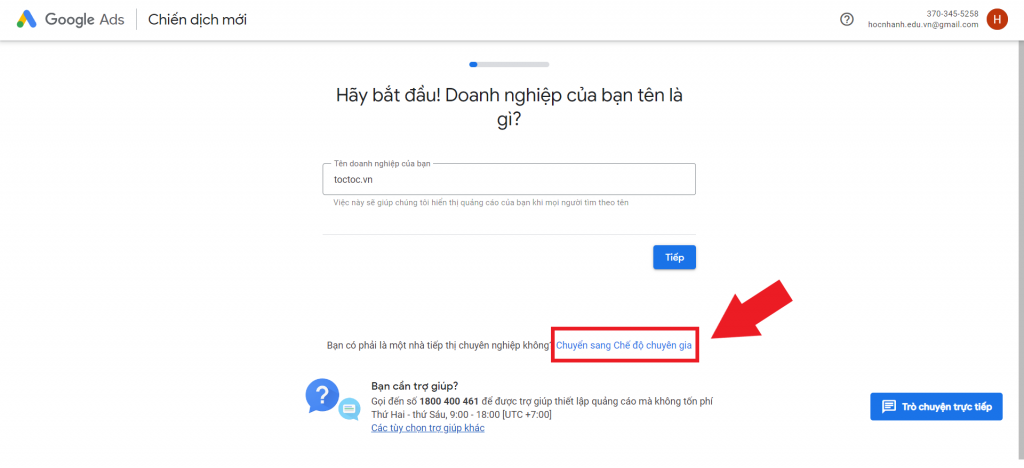
Bước 5: Tạo tài khoản mà không cần tạo chiến dịch
Nhấn chọn “Tạo tài khoản mà không cần tạo chiến dịch”. URL, tên trang bạn có thể thêm sau trong quá trình chạy
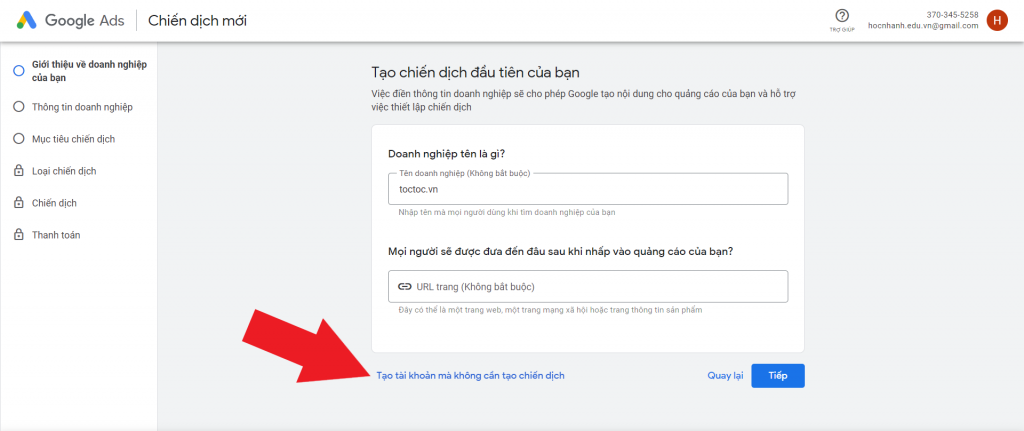
Bước 6: Xác nhận thông tin
[1]: Cơ bản là các thông tin đã có sẵn nên bạn không cần thay đổi gì
[2]: Lựa chọn có nhận các thông tin, tài liệu, mẹo… từ Google hay không
[3]: Sau khi xong nhấn Gửi
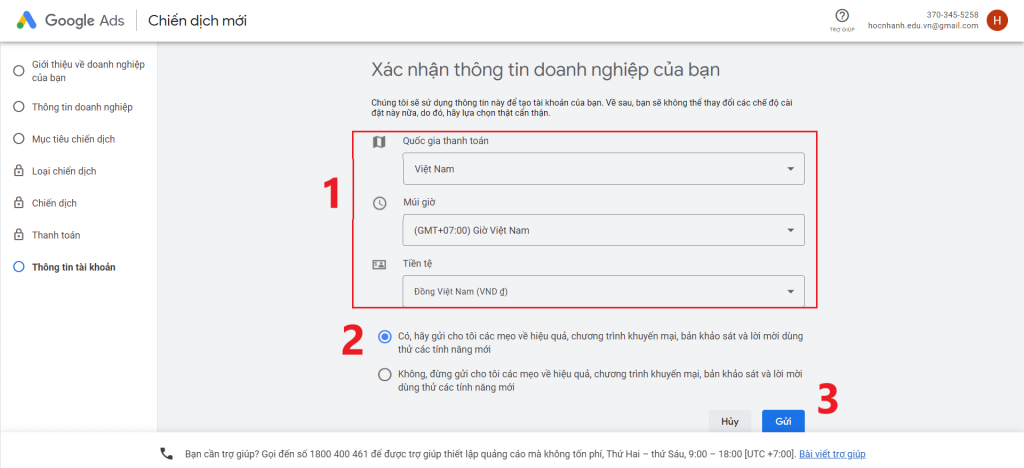
Bước 7: Nhấn vào khám phá tài khoản của bạn
Sau đó nhấn vào “Khám phá tài khoản của bạn” để vào giao diện làm việc
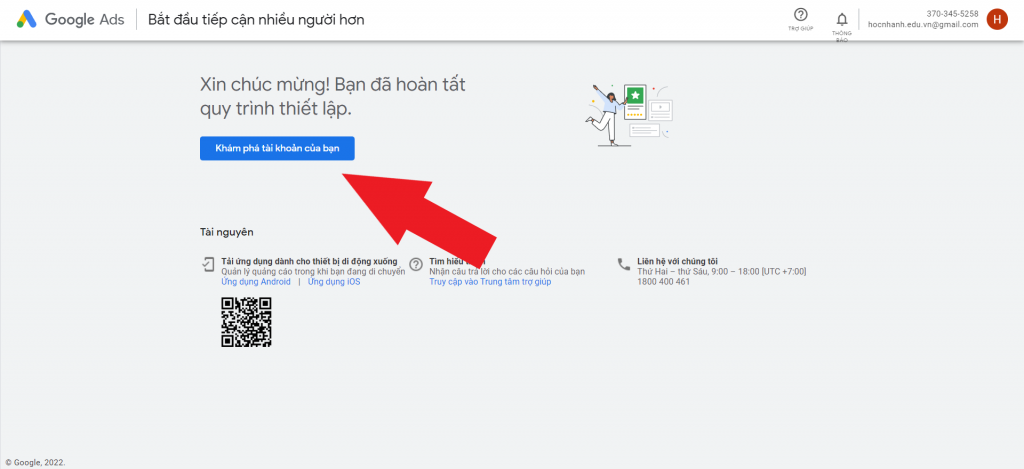
Bạn sẽ được đưa tới cửa sổ làm việc của tài khoản. Để bắt đầu tạo một chiến dịch bạn nhấn “Chiến dịch mới”
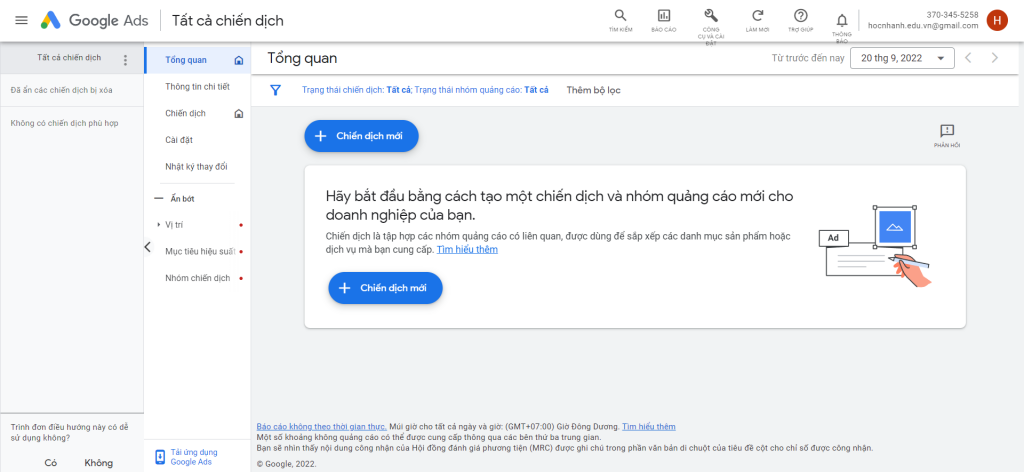
Tạo tài khoản người quản lý Google ads MCC
Tài khoản MCC là tài khoản của người quản lý vì thế sẽ có thể quản lý được nhiều tài khoản con. Thêm vào đó là các tính năng để có thể phân tích, đánh gía tốt hơn. Cách tạo tài khoản MCC cũng rất đơn giản, dưới đây là hướng dẫn chi tiết.
Bước 1: Truy cập vào tại đây
Bước 2: Nhấn tạo một tài khoản người quản lý
Nhấn vào “Tạo một tài khoản người quản lý” để bắt đầu

Bước 3: Điền đầy đủ thông tin tạo tài khoản và Gửi
[1]: Tên tài khoản tùy bạn
Để dễ dàng quản lý bạn nên đặt tên theo một cú pháp chung nào đó
Ví dụ: MCC – toctoc.vn – 01
[2]: Lựa chọn cách thức quản lý
[3]: Gửi

Bước 4: Nhấn khám phá tải khoản của bạn để vào giao diện quảng cáo
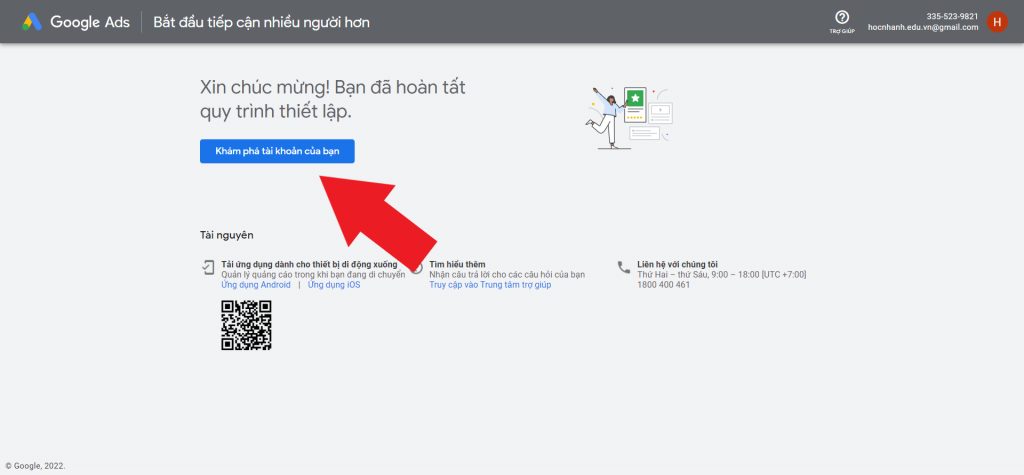
Giao diện làm việc của tài khoản MCC. Bạn có thể thấy mục “Tài khoản” đó là nơi bạn có thể quản lý các tải khoản con của mình

Kết luận
Vừa rồi toctoc.vn đã hướng dẫn bạn cách tạo tài khoản Google Ads để chạy quảng cáo dễ dàng. Nếu bạn thấy bài viết bổ ích hãy để lại bình luận, chia sẻ cho nhiều người biết nhé.
Bài viết liên quan:
- Khóa Học Quảng Cáo Google Ads Uy Tín
- Top 3 nền tảng quảng cáo ads hiệu quả bạn nên biết
- Cách thanh toán tiền chạy quảng cáo Google Ads
- Cách liên kết tài khoản cá nhân với tài khoản người quản lý
- Dịch Vụ Tiktok Uy Tín và chất lượng
- Bảng giá dịch vụ Youtube uy tín giá rẻ và an toàn
- Dịch vụ Facebook Uy Tín